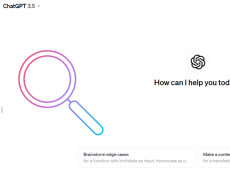Ως κάτοχος επαγγελματικού λογαριασμού WhatsApp, πρέπει να αντιμετωπίζετε ερωτήματα και αιτήματα πελατών. Με αυτόν τον τρόπο καταλαμβάνει ένα τεράστιο μέρος της ημέρας σας, αφήνοντάς σας να αναζητάτε μια λύση – ένα chatbot. Συγκεκριμένα, ένα που χρησιμοποιεί το ChatGPT για να παρέχει ρεαλιστικές και λογικές απαντήσεις στις ερωτήσεις των πελατών σας. Συνεχίστε να διαβάζετε για να ανακαλύψετε πώς να ενσωματώσετε το WhatsApp με το ChatGPT για να δημιουργήσετε αυτό το chatbot.
Τι πρέπει να μάθετε πώς να ενσωματώνετε το ChatGPT στο WhatsApp
Για να ολοκληρώσετε την ενσωμάτωση, χρειάζεστε τα εξής:
- Μια διεπαφή προγραμματισμού εφαρμογής ChatGPT (API)
- Ένας επαγγελματικός λογαριασμός WhatsApp
- Pipenv
- Python 3.7 ή νεότερη έκδοση
- Πάω
Πώς να αποκτήσετε πρόσβαση στο ChatGPT API
Εφόσον έχετε λογαριασμό OpenAI, μπορείτε να πάρετε τα χέρια σας στο ChatGPT API. Ακολουθήστε αυτά τα βήματα:
Βήμα 1: Κατευθυνθείτε προς το Σελίδα OpenAI Platform και είτε συνδεθείτε χρησιμοποιώντας τα στοιχεία σας είτε πατήστε το κουμπί “Εγγραφή” για να δημιουργήσετε έναν λογαριασμό. Μπορείτε επίσης να δημιουργήσετε έναν λογαριασμό χρησιμοποιώντας τους λογαριασμούς σας Google, Apple ή Microsoft χρησιμοποιώντας τα κατάλληλα κουμπιά.
Βήμα 2: Εάν δημιουργείτε έναν νέο λογαριασμό, εισαγάγετε το όνομα, το όνομα της εταιρείας σας —που είναι προαιρετικό— και τα γενέθλιά σας στα πλαίσια κειμένου και, στη συνέχεια, πατήστε “Συμφωνώ”.


Βήμα 3: Επιλέξτε “API” από την επόμενη οθόνη:


Βήμα 4: Επιλέξτε “Dashboard” από το επάνω μενού και κατευθυνθείτε στα “API Keys” στην αριστερή πλευρά της οθόνης.


Βήμα 5: Κάντε κλικ στο “Έναρξη επαλήθευσης” κοντά στην επάνω δεξιά γωνία της οθόνης και εισαγάγετε τον αριθμό τηλεφώνου σας στο αναδυόμενο παράθυρο. Επιλέξτε «Αποστολή κωδικού» για να στείλετε το OpenAI τον κωδικό επαλήθευσης στο τηλέφωνό σας.


Βήμα 6: Εισαγάγετε τον εξαψήφιο κωδικό που λάβατε και περιγράψτε την περίπτωση χρήσης σας στο OpenAI πριν πατήσετε “Υποβολή”.


Βήμα 7: Επιλέξτε «Δημιουργία νέου μυστικού κλειδιού» είτε χρησιμοποιώντας το κουμπί πάνω δεξιά είτε αυτό που θα βρείτε στο κέντρο της οθόνης.


Βήμα 8: Ονομάστε το κλειδί και επιλέξτε «Δημιουργία μυστικού κλειδιού».


Βήμα 9: Αντιγράψτε το μυστικό κλειδί σας, επικολλήστε το σε ένα έγγραφο στο οποίο έχετε πρόσβαση και πατήστε το κουμπί “Τέλος”. Δεν θα μπορείτε να έχετε ξανά πρόσβαση σε αυτό το κλειδί, γι’ αυτό φροντίστε να το αντιγράψετε για να έχετε πρόσβαση αργότερα.


Ενσωματώστε το ChatGPT με το WhatsApp χρησιμοποιώντας το API
Δυστυχώς, η απάντηση στην ερώτηση “Μπορούμε να ενσωματώσουμε το ChatGPT με το WhatsApp;” είναι “όχι” όταν πρόκειται για τυπικούς λογαριασμούς WhatsApp. Πρέπει να είστε χρήστης WhatsApp Business, καθώς αυτό σας δίνει πρόσβαση στο WhatsApp API που απαιτείται για τη σύνδεση του ChatGPT με το WhatsApp. Κατεβάστε την εφαρμογή WhatsApp Business από το Google Play ή App Store και ακολουθήστε τα βήματα στο κατάστημα για να το εγκαταστήσετε.




Με εγκατεστημένο το WhatsApp Business, θα χρειαστεί να χρησιμοποιήσετε το Pipenv για να δημιουργήσετε μια δέσμη ενεργειών Python που σας επιτρέπει να ενσωματώσετε το WhatsApp με το ChatGPT.
Βήμα 1: Κατεβάστε το Pipenv. Συνιστάται να έχετε εγκαταστήσει στη συσκευή σας την Python 3.7 ή νεότερη έκδοση για να εκτελέσετε αυτό το εργαλείο διαχείρισης εικονικού περιβάλλοντος.


Βήμα 2: Από εδώ προέρχεται ο παρακάτω κώδικας Ντένις Κούρια του κάνει χρήση του. Εισαγάγετε το στο Pipenv για να εγκαταστήσετε τα πακέτα OpenAI, Django και Djangorestframework:
pipenv install django djangorestframework openai
Βήμα 3: Δημιουργήστε ένα νέο έργο Django με τον ακόλουθο κώδικα:
django-admin startproject whatsapp
Βήμα 4: Μέσα στον νέο κατάλογο WhatsApp που μόλις δημιουργήσατε, δημιουργήστε μια νέα εφαρμογή Django και ονομάστε την “gpt” χρησιμοποιώντας τον ακόλουθο κώδικα.
py manage.py startapp gpt
Βήμα 5: Μεταβείτε στο “whatsapp/settings.py” και προσθέστε το “gpt” στη λίστα με τις “ΕΓΚΑΤΑΣΤΑΜΕΝΕΣ ΕΦΑΡΜΟΓΕΣ”. Πληκτρολογήστε ‘gpt’ στο κάτω μέρος της λίστας, ακριβώς πάνω από το “].”
Βήμα 6: Μεταβείτε στο “whatsapp/urls.py” και προσθέστε τη διεύθυνση URL της εφαρμογής “gpt” χρησιμοποιώντας τον ακόλουθο κώδικα:
from django.contrib import admin
from django.urls import path, include
urlpatterns = [
...
path('api/', include('gpt.urls')), # gpt app URL
]Βήμα 7: Μεταβείτε στο “gpt/views.py” και χρησιμοποιήστε αυτόν τον κώδικα για να δημιουργήσετε μια προβολή για το ChatGPT API σας. Σημειώστε τη μεταβλητή “openai.api_key” του παρακάτω κώδικα. Η ενότητα σε εισαγωγικά μετά από αυτήν είναι όπου εισάγετε το μυστικό κλειδί που δημιουργήσατε χρησιμοποιώντας το OpenAI:
from rest_framework.response import Response
import openai
from rest_framework.views import APIView
class OpenAIGPTView(APIView):
def get(self, request):
input = request.GET.get('q')
openai.api_key = "ENTER_OPENAI_API_KEY"
completion = openai.ChatCompletion.create(
model="gpt-3.5-turbo",
messages=[{"role": "user", "content": input}]
)
answer = completion['choices'][0]['message']['content']
return Response(answer)Πώς να καταχωρήσετε το νέο σας API
Τώρα έχετε ένα τελικό σημείο API, το οποίο θα στείλει ένα αίτημα GET που περιλαμβάνει την είσοδο του πελάτη σας στο ChatGPT, με το μοντέλο δημιουργίας Open AI να δημιουργεί στη συνέχεια μια απάντηση. Πρέπει να καταχωρήσετε αυτό το τελικό σημείο και να το ενσωματώσετε στο WhatsApp.
Βήμα 1: Δημιουργήστε ένα αρχείο “urls.py” και εισαγάγετε τα ακόλουθα για να καταχωρήσετε το API σας:
from django.urls import path
from .views import *
urlpatterns = [
path('chat', OpenAIGPTView.as_view()),
]Βήμα 2: Χρησιμοποιήστε τα παρακάτω για να εκτελέσετε τις εντολές “runserver” και “migrate” στο τελικό σημείο του API σας:
python manage.py migrate
python manage.py runserverΒήμα 3: Εάν δεν το έχετε κάνει ήδη, κάντε λήψη και εγκαταστήστε την πιο πρόσφατη έκδοση του Πάω στη συσκευή σας. Αυτό θα σας δώσει πρόσβαση στον πελάτη “Whatsmeow”.


Βήμα 4: Κλωνοποιήστε τον πελάτη “Whatsmeow” στο Pipenv χρησιμοποιώντας τον ακόλουθο κώδικα:
git clone https://github.com/Huskynarr/whatsapp-gpt.git
Βήμα 5: Μεταβείτε στο αποθετήριο “whatsapp-gpt” και εντοπίστε το main.go. Θα πρέπει να βρείτε την ακόλουθη γραμμή κώδικα:
url := "http://localhost:5001/chat?q=" + urlEncoded
Αντικαταστήστε τη γραμμή με:
url := "http://127.0.0.1:8000/api/chat?q=" + urlEncode
Βήμα 6: Αποθηκεύστε τις αλλαγές σας και εκτελέστε το αρχείο που δημιουργήσατε πληκτρολογώντας “go run main.go” στο Pipenv. Θα σταλθείτε σε μια οθόνη με έναν κωδικό QR.
Βήμα 7: Ανοίξτε το WhatsApp Business και μεταβείτε στις “Ρυθμίσεις”, ακολουθούμενες από “Κωδικός QR” και “Σάρωση Κωδικού”. Σαρώστε τον κωδικό QR που λάβατε και, αφού συνδεθείτε, καταφέρατε με επιτυχία να ενσωματώσετε το WhatsApp με το ChatGPT.